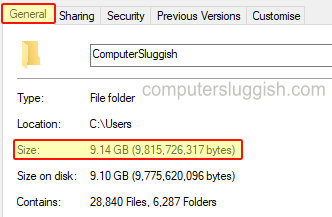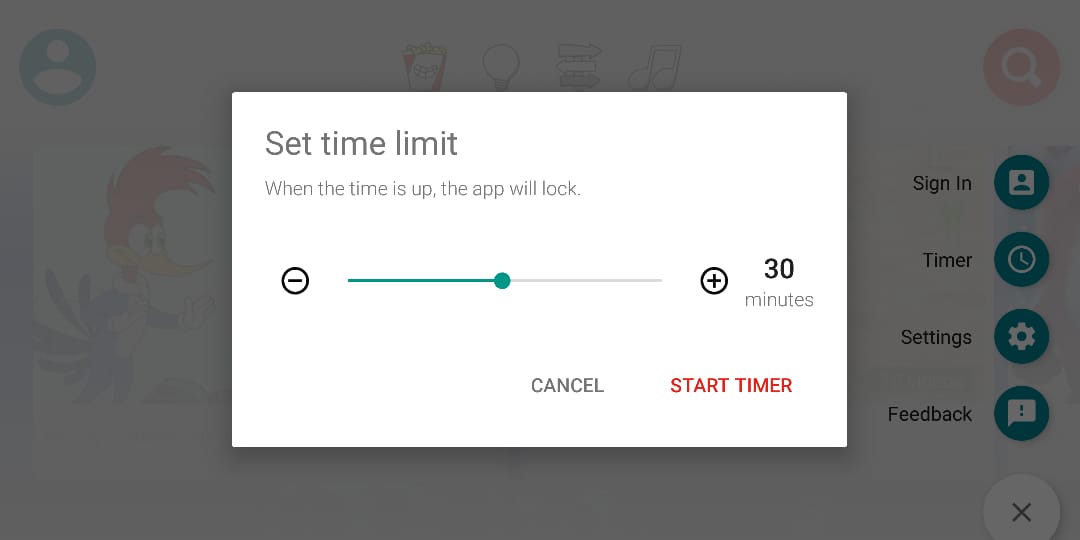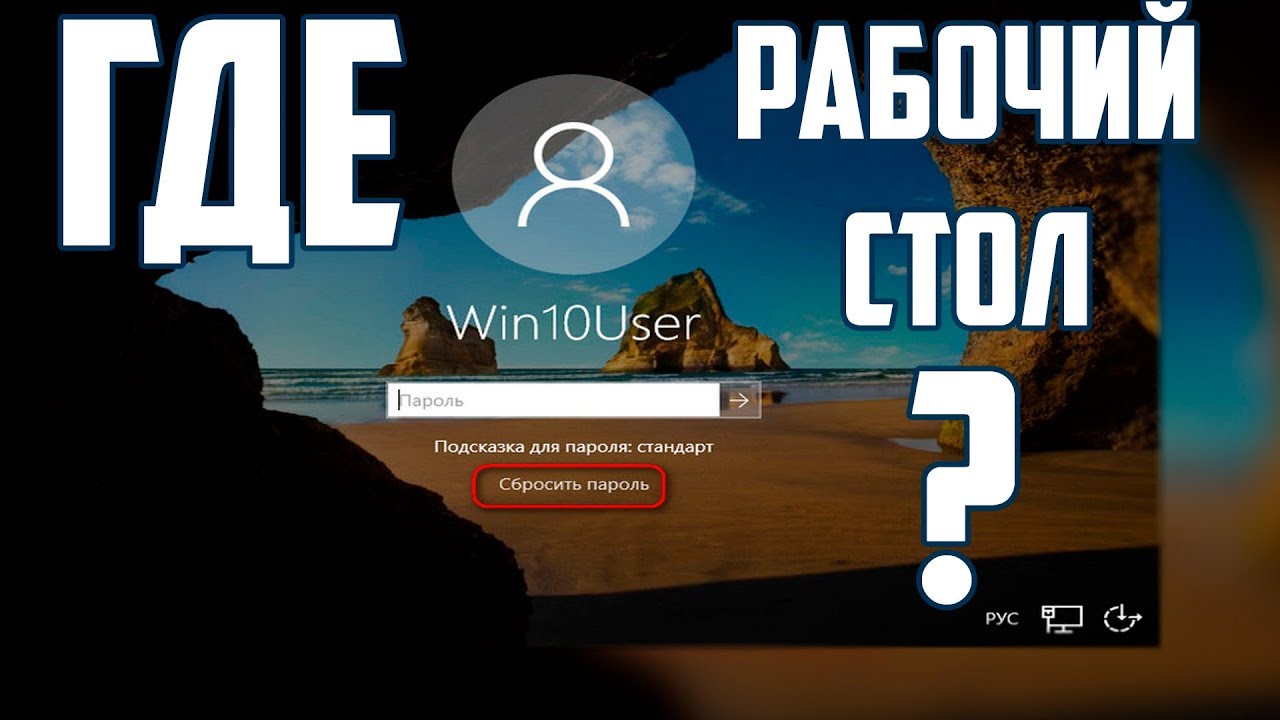
Не могу войти в Windows 10 Застрял на размытом экране
Если вы просматриваете это сообщение, то вы, вероятно, только что включили свой компьютер или ноутбук и дошли до экрана приветствия, чтобы понять, что не можете войти в систему и застряли на экране блокировки.
Содержание
Независимо от того, какую кнопку вы нажимаете на клавиатуре, экран становится размытым, как будто он собирается перевести вас на экран входа в систему, чтобы вы могли ввести свой пароль, но затем этого не происходит, и он просто возвращается на экран блокировки, не позволяя вам войти в свою учетную запись.
Следуя шагам в этом посте, мы попытаемся решить эту проблему.
How To Fix Lock Screen Not Unlocking : 1. Попробуйте нажать Esc
2. Оставьте его на экране на 10-15 минут — Возможно, в фоновом режиме устанавливается обновление
3. Перезагрузите ноутбук или ПК — возможно, Windows 10 необходимо выполнить конфигурацию, из-за которой вы не можете войти в систему
4. Отсоедините интернет-кабель или отключите Wi-Fi
5. Попробуйте войти в Windows 10 через безопасный режим — Если вам удалось войти в Windows 10 через безопасный режим, вы можете выяснить, что мешает вам войти в систему:
Перезагрузите систему, затем продолжайте нажимать F8
Если это не сработало, ознакомьтесь с этой статьей о том, как включить и загрузиться в безопасном режиме
6. Удалите недавно установленное обновление -Это может быть причиной проблемы, если она возникла только после недавнего обновления Windows 10:
На экране входа в систему удерживайте Shift , затем нажмите Перезагрузка
Теперь вы сможете устранить неполадки Windows 10, поэтому нажмите Устранение неполадок > Дополнительные параметры > Удалите обновления
Если вы все еще не можете войти на свой компьютер с Windows 10, то вам, к сожалению, придется вернуть ваш компьютер или ноутбук с Windows 10 в исходное состояние . Только убедитесь, что вы сначала сделали резервную копию всех важных файлов, так как сброс может привести к их потере.
Если вы хотите восстановить файлы, вам, возможно, придется использовать другой компьютер и подключить к нему HDD.
YouTube видео: Экран блокировки Windows 10 не разблокируется и невозможно войти в систему
Вопросы и ответы по теме: “Экран блокировки Windows 10 не разблокируется и невозможно войти в систему”
Что делать если не могу зайти в систему Windows 10?
**Устранение проблем со входом в **Windows****1. Перезагрузите устройство 2. Проверьте подключение к Интернету 3. Проверьте пароль 4. Сбросьте ПИН-код 5. Сброс пароля 6. Войти с помощью другой учетной записи 7. Войдите в безопасном режиме 8. Вход в систему с использованием временного профиля
Сохраненная копия
Как разблокировать экран блокировки Windows 10?
Выберите Пуск >Параметры . Выберите Персонализация > экран блокировки.
Что делать если завис экран блокировки на компьютере?
В случае возникновения этой проблемы выполните следующие действия: Нажмите и удерживайте кнопку питания в течение примерно 3 секунд. После отображения экрана выключения проведите по экрану вниз, чтобы выключить компьютер. После выключения системы нажмите кнопку питания для перезагрузки системы и повторите попытку.
Как убрать блокировку экрана при бездействии?
Как отключить автоматическую **блокировку**1. Убедитесь, что у вас настроена блокировка экрана. Как настроить блокировку экрана. 2. Откройте приложение “Настройки” на телефоне. 3. Нажмите Безопасность Расширенные настройки 4. Введите PIN-код, графический ключ или пароль. 5. Выберите нужный вариант и следуйте инструкциям на экране.
Что делать если компьютер не заходит в систему?
Проверьте статус загрузочного диска1. Перезагрузите компьютер. 2. Сразу после запуска нажимайте клавишу входа в BIOS, пока не увидите меню настроек. 3. Попав в настройки BIOS, найдите раздел Boot (меню загрузки) и проверьте, установлен ли диск с системными файлами Windows на первое место в списке загрузки.
Как сделать вход в систему без ввода пароля?
**Можно ли войти в Windows без пароля?**1. Выполните прокрутку от правого края экрана и нажмите кнопку Поиск. 2. Введите вход и выберите элемент Изменить параметры входа. 3. Выберите предпочтительный способ входа и следуйте инструкциям.
Посмотрите наши последние сообщения: * Как удалить Messenger в Windows 10
- Back 4 Blood Улучшение производительности Windows 10
- Установка последних драйверов NVIDIA в Windows 11
- Back 4 Blood FIX Connection & Sign In Issues On Windows 10 PC
- Back 4 Blood PC Fix Crashing & Errors Best 7 Methods Windows 10